ウィンドウズの場合、アプリケーションをパソコンにインストールすると、デスクトップにショートカットアイコンがおおむね自動生成される。ファイルやフォルダーのショートカットを作成したい場合はそのファイルやフォルダーを右クリック、表示されたコンテキストメニューから、デスクトップ(ショートカットを作成)をクリックすれば OK である。ただし思い通りのアイコンは生成されない。ウェブブラウザ Chrome なら、画面右上の三点「︙ 」マークから「保有して共有」を選択すれば、お気に入りのウェブサイトのショートカットアイコンを作成できる。この方法で風刺漫画サイト Cartoon Movement アイコンを作ったのだが、かなり不鮮明で、しかもグレーのデスクトップ背景に溶け込んでしまった。仕方なくロゴをダウンロードしてアイコンを作り直したことがある。ウィンドウズ 11 のペイントでオリジナルのアイコンを作成する方法は次の通りである。
- ペイントを起動する
- 「新規作成」を選択する
- イメージしたオリジナルのアイコンを描く
- 「ファイル」から「名前を付けて保存」を選択し「BMP画像」で保存を選択する
- 任意のファイル名をつけ拡張子を「ico」にして保存すると完成
この方法は若干面倒である。その要因は普段は Photoshop で画像編集をしているため、ペインに不慣れであるせいだと思う。というか、実は文末のリンク先「オンラインで PNG 形式の画像から任意のサイズのアイコンファイルをすばやく作成するサイト」を知ってしまったからだ。以下の手順で新しいオリジナルの「Google 連絡先」アイコンを作成してみた。左がアイコン用の元画像で 200x200 ピクセルである。
ご覧のように画像が白黒だったため Photoshop で赤色に塗り替えた。PNG 形式の画像ファイルをアイコンに変換するのサイトに移動して選択した赤色の画像ファイルをドロップ。カスタムサイズ 48x48 ピクセルを選んで変換ボタンをクリック、さらにダウンロードボタンをクリックしたら、オリジナルのアイコンが取得できた。すでにデスクトップ上にあった「Google 連絡先」アイコンを右クリックし「その他のオプションを確認」「プロパティ」と進みアイコンの変更ができた。
 オンラインで PNG 形式の画像から任意のサイズのアイコンファイルをすばやく作成するサイト
オンラインで PNG 形式の画像から任意のサイズのアイコンファイルをすばやく作成するサイト
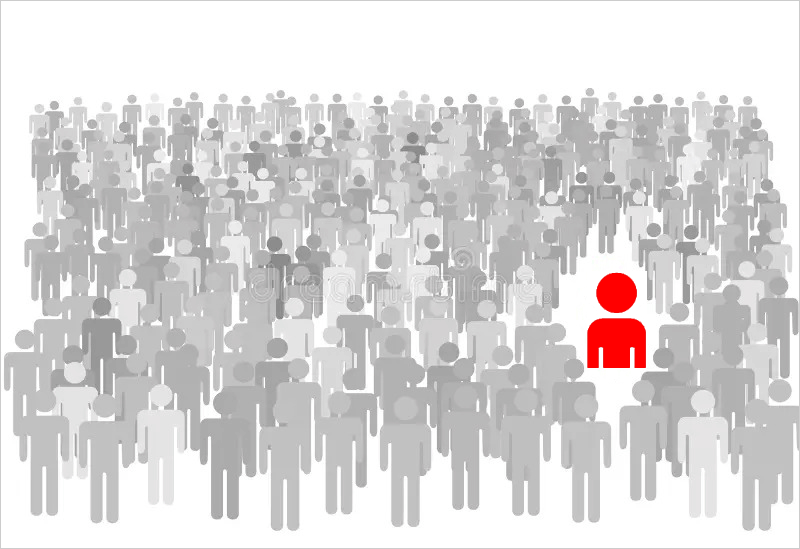


0 件のコメント:
コメントを投稿